A partire dal 2010 nei pc è stata introdotta la tecnologia UEFI che andrà nel tempo a sostituire i classici BIOS. Nella seguente guida verranno approfondite le caratteristiche dello UEFI e le differenze rispetto al passato di cui tener conto per poter installare Ubuntu sia in dual boot con Windows che da solo.
Caratteristiche.
Rispetto ai classici bios lo Uefi può presentarsi con una veste grafica più moderna. Alcune delle caratteristiche più importanti sono date da:
-
Partizionamento GPT: nuovo standard per la gestione delle partizioni del disco, che sostituisce l'MBR (Master Boot Record) e quindi utilizzo di sole partizioni primarie senza più la necessità di partizioni estese e logiche.
-
Partizione EFI: è una partizione in formato Fat32 collocata all'inizio del disco e necessaria per l'avvio dei sistemi operativi.
-
Secure boot: sistema attraverso il quale il computer permette l'avvio di un sistema operativo solo se dotato di una determinata chiavi di sicurezza. È una modalità introdotta con Windows 8.
-
Modalità legacy: modalità compatibile con i vecchi BIOS.
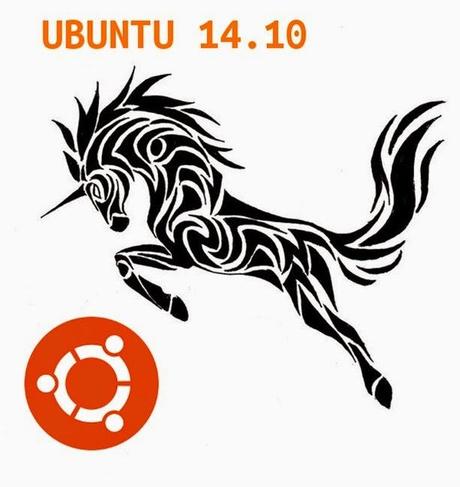
Dal manuale in dotazione dovrebbe essere indicato se sul PC è presente la tecnologia UEFI e se è attivata. È comunque possibile accertarsene accedendo al gestore delle partizioni dal menù di Windows: Computer → Gestione → Gestione disco.
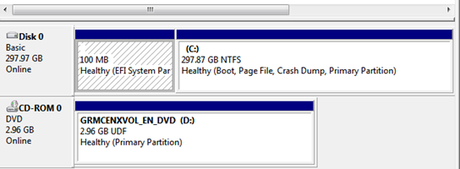
Nell'immagine si nota che la voce EFI appare sulla prima partizione da 100 MiB in formato FAT 32. Da notare che nella schermata non compare una partizione di 128 MiB riservata a Windows.
Accesso impostazioni UEFI
Per accedere alle impostazioni in genere è sufficiente tenere premuto il tasto F2 all'accensione del computer o altro tasto indicato dalla documentazione allegata. In questo modo sarà possibile ad esempio re-impostare le periferiche di avvio (DVD, chiave USB, ecc..), le opzioni di abilitazione/disabilitazione del secure boot e altro ancora.
Tuttavia se sul computer è già presente Windows 8 con l'opzione Avvio rapido attiva, la procedura sopra indicata non funzionerà (come segnalato da alcuni produttori hardware). All'avvio verrà automaticamente caricato Windows senza avere la possibilità di entrare nelle impostazioni UEFI.
Per ovviare a questo problema è possibile: accedere alle impostazioni UEFI direttamente da Windows 8 oppure disattivare l'impostazione Avvio rapido.
Accesso da Windows 8

Se si ha la necessità di modificare le impostazioni per eseguire l'avvio da chiavetta USB o DVD, assicurarsi di aver già inserito la periferica desiderata.
-
Posizionare il mouse sull'angolo in alto a destra e dal menu contestuale selezionare Impostazioni → Modifica impostazioni PC.
-
Nella nuova schermata fare clic su Generale, scorrere la lista fino in fondo e fare clic su Riavvia ora.
-
Selezionare quindi Risoluzione dei problemi → Opzioni avanzate → Impostazioni firmware UEFI → Riavvia.
Disattivazione Fast startup.
-
Accedere al Pannello di controllo e ricercare la parola Alimentazione.
-
Selezionare Cambia comportamento dei pulsanti di alimentazione → Modifica le impostazioni attualmente non disponibili.
-
Deselezionare l'opzione Attiva avvio rapido.
Disattivazione secure boot.
Attraverso un accordo Microsoft/produttori hardware, l'introduzione del secure boot fa in modo che Windows 8 sia l'unico sistema "fidato" da poter avviare su di un computer. In gran parte dei modelli si tratta di una modalità disattivabile, tuttavia esistono casi come ad esempio macchine con architettura ARM certificate per Windows RT, nelle quali non è possibile disattivarlo e pertanto non potranno essere utilizzati altri sistemi.

In fase di acquisto di un computer, accertarsi che il secure boot sia disattivabile in modo che possa essere avviabile Ubuntu o altro sistema.
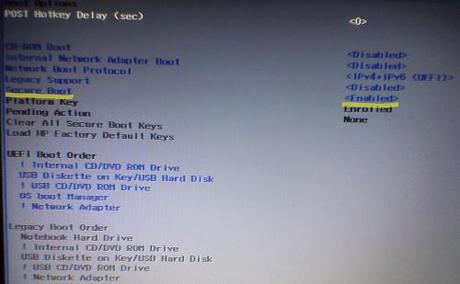
Qui accanto vi è un esempio di schermata in cui il secure boot è abilitato. Per poter permettere l'avvio di altri sistemi è necessario cambiare lo stato da Enable a Disabled.
Modalità legacy.
Per retro compatibilità può essere presente la modalità legacy, capace di sfruttare le caratteristiche del BIOS tradizionale con MBR. Versioni di Windows precedenti a Windows 8 potrebbero essere state preinstallate sfruttando questa modalità.
Se si installano su dischi separati due sistemi che sfruttano due differenti sistemi di partizionamento, i problemi non si pongono. Invece per un dual boot su di un singolo disco con Windows preinstallato:
-
se Windows è in modalità UEFI (con partizionamento GPT e partizione EFI), Ubuntu dovrà essere installato in modalità UEFI;
-
se Windows sfrutta il vecchio partizionamento MBR, Ubuntu dovrà essere installato in modalità Legacy.
Purtroppo può accadere che gli automatismi di selezione del DVD/USB di avvio possano far partire la live di Ubuntu in uefi mode, nonstante Windows sia stato installato in legacy mode. A fine installazione Ubuntu non verrebbe caricato.
Per accertarsi sulla modalità utilizzata, oltre al controllo diretto da Windows, può essere utile dalla live di Ubuntu avviare il terminale e digitare il comando:
sudo parted -l
Il risultato conterrà le informazioni sulla tipologia delle partizioni e quindi sulla modalità utilizzata:
-
Partition Table: msdos: indica che si è in modalità legacy.
-
Partition Table: gpt: indica che si è in modalità uefi.

Per le installazioni in legacy mode, dopo essersi accertati di avviare la live nella modalità corretta, fare riferimento alla procedura di installazione utilizzata per i vecchi BIOS
Avvio della Live.
Per poter utilizzare Ubuntu su di un computer con Uefi è necessario procurarsi un'immagine iso per DVD/USB Live a 64 bit.
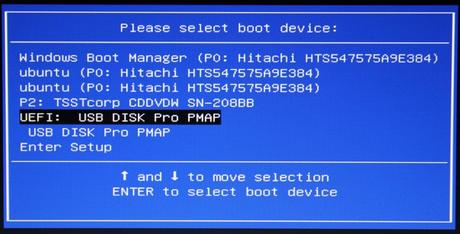

IMPORTANTE: Avviare il boot dalla periferica scelta per l'installazione selezionando la riga contenente la scritta UEFI e la periferica di boot.
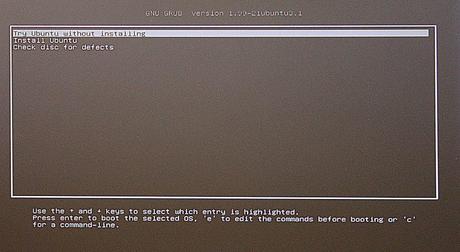
Se l'operazione precedente è andata a buon fine comparirà la schermata di Grub con sfondo nero come quella in figura.
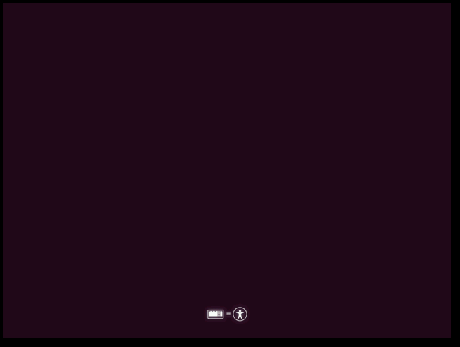
Se si dovesse visualizzare la classica schermata, occorre riavviare il pc e fare attenzione a selezionare la voce corretta.
Avviare l'installazione da questa schermata comporterebbe un errore nel boot loader, che può comunque essere riparato come indicato nell'apposito paragrafo.
Selezionando dal menù di Grub la voce Try Ubuntu without installing e premendo Invio verrà avviata la modalità live.
In questa fase vale la raccomandazione di testare il corretto funzionamento del proprio hardware (connessione internet, scheda audio, scheda video, ecc..) prima di passare all'installazione vera e propria del sistema.
Partizionamento.
Allo stato attuale solo la versione 14.10 di Ubuntu è in grado di offrire la modalità di installazione automatica con Windows in modalità UEFI.
Per le versioni precedenti l'unica via sicura percorribile per l'installazione dual boot con Windows è rappresentata dal partizionamento manuale.

Prima di procedere con il ridimensionamento della partizione di Windows è importante verificare lo spazio di riduzione disponibile direttamente da Windows. Ridurre la partizione di sistema oltre quel limite può compromettere l'integrità di Windows.
Partizionamento GPT e partizione EFI
Lo UEFI prevede l'utilizzo della tabella di partizionamento GPT e la presenza della partizione EFI di avvio. Se un computer è stato acquistato con Windows preinstallato, il disco avrà già una tabella delle partizioni GPT e sarà già stata predisposta una partizione EFI che verrà automaticamente rilevata da Ubuntu.
Se invece si avesse la necessità di installare Ubuntu su di un disco ancora da formattare, sarà necessario:
-
Creare la tabella delle partizioni gpt.
-
Creare la partizione EFI con le seguenti caratteristiche:
-
Deve trovarsi all'inizio del disco e in formato fat32.
- La dimensione deve essere fra i 100 MiB e i 250 MiB.
-
Deve avere attivo il flag boot.
-
La procedura è mostrata passo passo nella guida al partizionamento manuale.
Da notare che è frequente il caso in cui con Windows preinstallato sia stata creata una partizione nascosta di ripristino. In questi casi sarà la partizione nascosta ad essere al primo posto e la partizione EFI in seconda posizione.
In figura vengono riportati due casi, a sinistra la partizione EFI è in prima posizione, mentre a destra si nota al primo posto la partizione nascosta in ntfs.
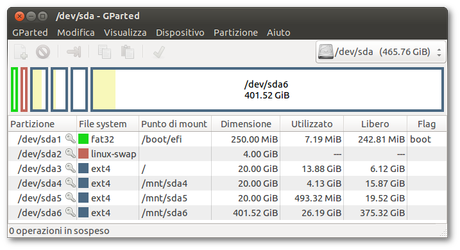
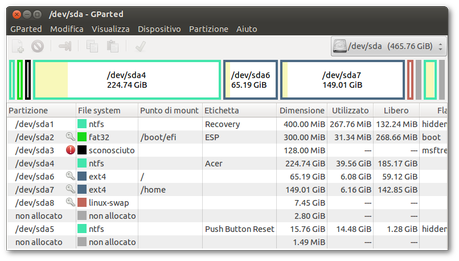
Come suggerito nel capitolo sulla modalità legacy, anche per sistemi dual boot costituiti da due o più versioni di Ubuntu installate sul medesimo disco, è bene utilizzare un metodo omogeneo di installazione: o tutti i sistemi vengono installati in modalità UEFI oppure tutti in modalità Legacy.
Tuttavia può essere utile far notare che una versione di Ubuntu installata erroneamente in modalità legacy a fianco di un sistema installato in modalità UEFI, potrà comunque essere riconosciuta dal boot loader di quest'ultimo. Sara sufficiente digitare in un terminale:
sudo update-grub
per fare si che il sistema in modalità legacy venga inserito nella lista dei sistemi selezionabili all'avvio dal boot loader.
Bug grub-efi.
A causa di un bug nelle installazioni in modalità UEFI i sistemi Ubuntu andranno sempre ad installarsi come sistema principale nell'ordine di boot, anche se durante la procedura di installazione è stata assegnata per il boot loader una posizione secondaria. Per ovviare a questo problema:
- Avviare il sistema che si vuole utilizzare come sistema predefinito all'avvio.
-
Digitare in un terminale il comando:
sudo apt-get install --reinstall grub-efi-amd64
Sequenza di avvio.
Un'altra particolarità legata a UEFI è la caratteristica di aver elencati i sitemi operativi nella sequenza di boot delle periferiche (boot da CDROM, USB, hard disk).
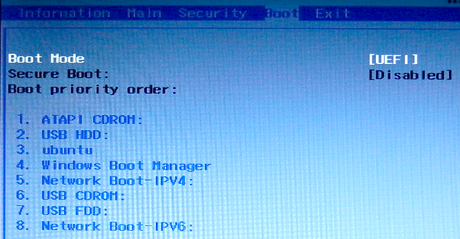
È importante che Ubuntu appaia prima di Windows, in modo tale che il boot loader di Ubuntu possa entrare in funzione e avere quindi la possibilità di avviare uno dei due sistemi. In caso contrario si avvierà solo Windows.
Riparazione bootloader.
Se Ubuntu è stato installato per sbaglio avviando la live nel modo standard su un pc avente l'UEFI abilitato, il sistema non si avvierà ed occorrerà riparare il bootloader.
È possibile seguire le indicazioni riportate qui oppure seguire i seguenti passaggi:
-
Scaricare l'iso di Linux-Secure-Remix 64 bit.
-
Masterizzare il file .iso su un CD o un DVD oppure creare da questo una live usb.
-
Effettuare il boot dal supporto utilizzato precedentemente e avviare Boot-Repair.
-
Selezionare Advanced options → GRUB location.
-
Selezionare la riga Separate /boot/efi partition e fare clic sul pulsante Applica.
Nel caso la riga non fosse selezioanbile significa che la partizione EFI è assente. Può essere creata come spiegato nel paragrafo precedente. - Riavviare il sistema e rimuovere il supporto utilizzato. Ubuntu ripartirà normalmente.
Come identificare Ubuntu in modalità UEFI.
Un'installazione di Ubuntu in modalità UEFI presenta le seguenti caratteristiche:
-
il file /etc/fstab elenca una partizione EFI con punto di montaggio /boot/efi;
-
utilizza il bootloader grub-efi e non grub-pc;
-
digitando in una finestra di terminale il comando:
dmesg | grep "EFI v"
l'output sarà simile al seguente:
[ 0.000000] EFI v2.31 by American Megatrends
In assenza dell'interfaccia UEFI o in caso sia disabilitata, non verrà visualizzato alcun output.
Se ti è piaciuto l'articolo , iscriviti al feed cliccando sull'immagine sottostante per tenerti sempre aggiornato sui nuovi contenuti del blog


![Google Drive: creare mettere online vostro primo sito [Guida]](https://m21.paperblog.com/i/288/2882379/google-drive-creare-e-mettere-online-il-vostr-L-zb8ZMk-175x130.jpeg)




